服务器不同于虚拟主机,很多东西都没有预设,需要通过命令执行才可以。也因此,很多新人在第一次购买服务器之后会不知所措。本文将介绍一种相较简单的服务器配置操作流程,达到和使用FTP软件一样的效果,毕竟很多朋友用惯了这类软件。
类似FTP软件的服务器操作工具搭建网站教程
本节内容以腾讯云轻量应用服务器和宝塔面板为实例给大家做演示,如果近期对此类服务器有需求,可以参考最靠谱的服务器供应商推荐一文选购,国内外节点都有,尤其是提供了无需备案的海外服务器供应商。
提醒1:任何渠道购买的服务器,都可以使用宝塔面板配置,由于腾讯云轻量应用服务器自带宝塔面板配置,因此更加方便。
提醒2:腾讯云的轻量应用服务器就是对标虚拟主机的,价格更便宜,相比虚拟主机功能更强。
一、首先,我们在腾讯云购买轻量应用服务器时,会自动弹出各种应用模板,我们勾选“宝塔Linux面板”。
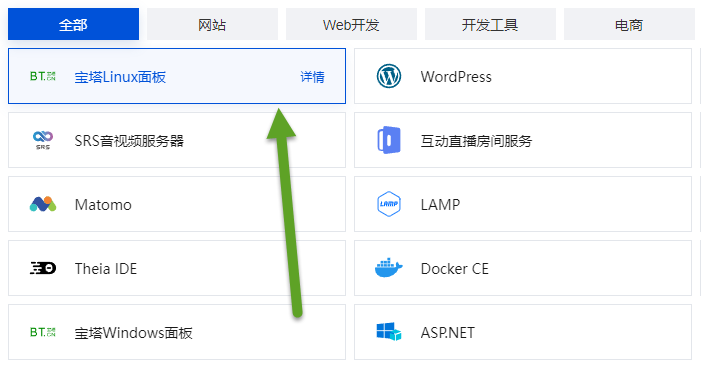
二、下单之后进入服务器控制台,导航栏 – 应用管理,进入宝塔面板信息详情页。
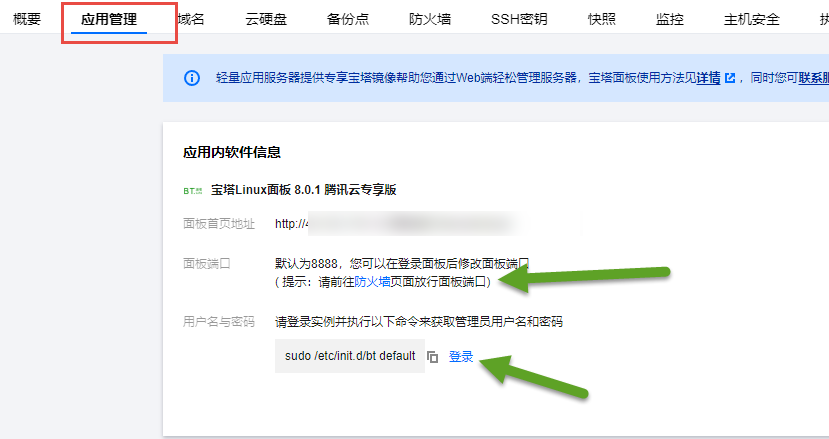
三、如上图,将面板地址复制到浏览器打开测试(注意将链接中端口汉字改为8888),如果打不开,请在导航栏“防火墙”选项放行8888端口。
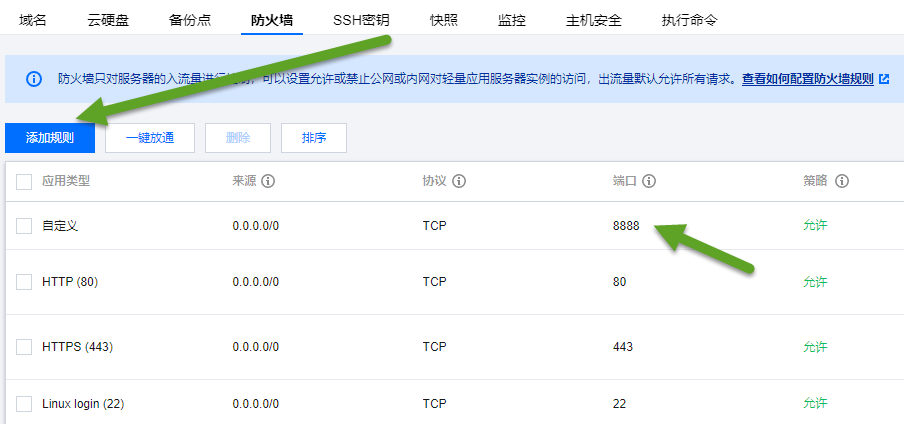
四、点击“用户名和密码”下方的“登录”按钮,输入旁边的命令至登录页,按回车键,会生成服务器宝塔面板的账号和登录密码,请务必保存好。
图一:

图二:
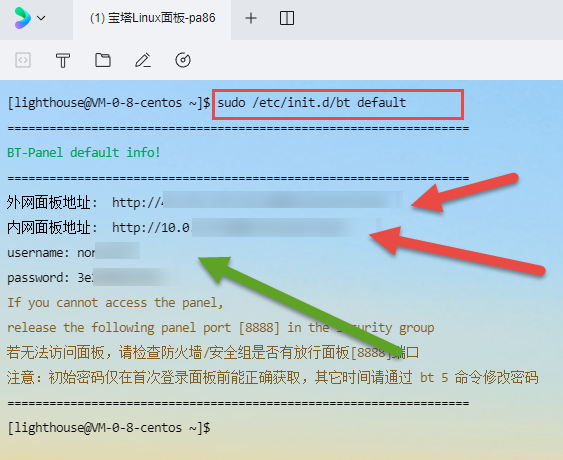
五、重新打开宝塔面板首页地址,输入刚才获取的账号和面板登录。
提醒:收藏好宝塔面板信息,后续所有的操作只需要使用这个地址登录操作就行,非常方便。
六、登录宝塔面板后,根据自己需求进行配置即可,如搭建网站,点左侧导航栏“网站 ” – “添加网站”选项配置。
提醒:以搭建网站为例,可以自行百度“如何用宝塔面板搭建网站/博客”等,一大堆视频语音教程,非常详细,也很简单。
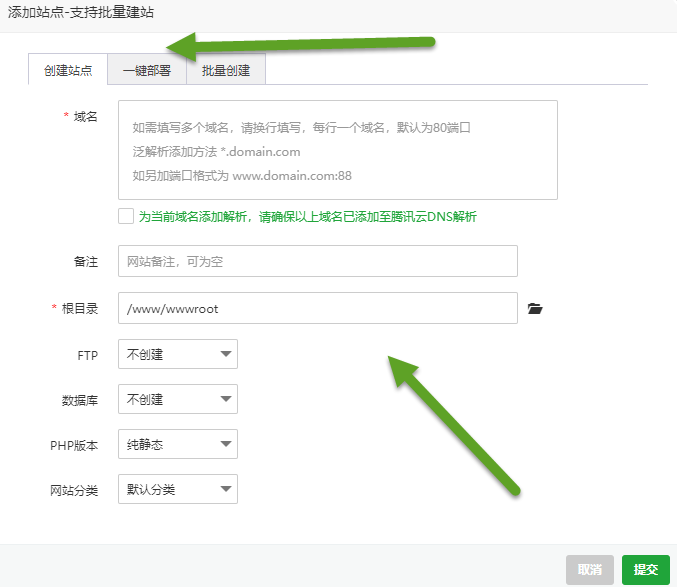
七、这里说一点,宝塔面板是可以直接在浏览器上传和下载文件的,并且更方便。比如你是需要备份全站文件,在网站根目录全选文件,然后右侧选择“压缩”,然后再下载至本地即可。
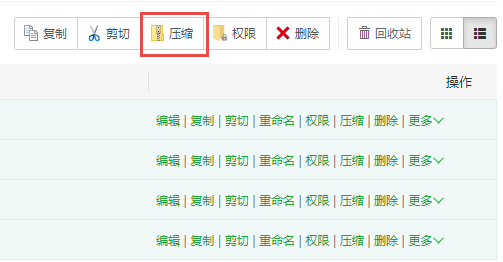
点击“更多”按钮会弹出下载选项,点选即可:

教程到此结束,总的来说宝塔面板可以说是服务器管理的最佳工具,没有之一。可能很多人是首次接触服务器或宝塔面板,刚开始有不适这是正常的,用了之后你才会知道它的功能有多强大。
